亲爱的电脑前的小伙伴们,你是不是也和我一样,有时候会对电脑上的某些应用感到烦恼呢?比如,那个时不时跳出来的Skype,是不是让你有点抓狂?别急,今天就来教你怎么把这个小捣蛋鬼给关掉,让它不再打扰你啦!
一、Skype自启动,怎么关掉?
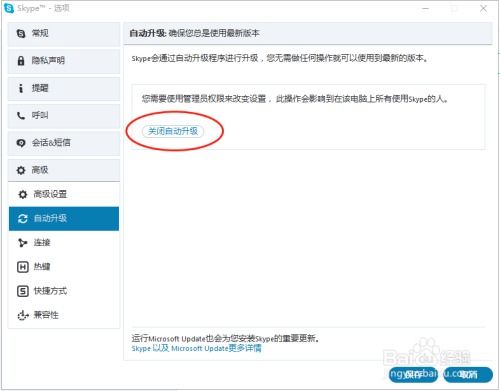
你知道吗,Skype这个家伙,有时候会在你开机的时候自动启动,真是让人头疼。那么,怎么才能阻止它自启动呢?
1. 任务管理器大法:
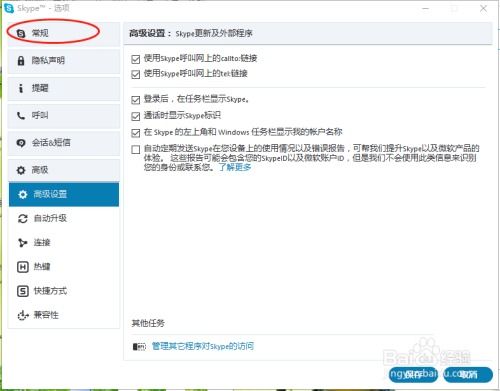
- 按下键盘上的`Ctrl + Alt + delete`,选择“任务管理器”。
- 在任务管理器中,点击“启动”选项卡。
- 找到Skype,选中它,然后点击右下角的“禁用”按钮。
2. msconfig神技:
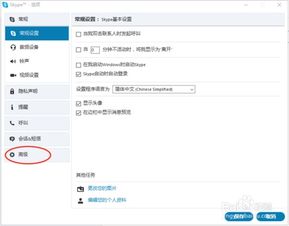
- 按下`Win + R`,输入`msconfig`,然后回车。
- 在弹出的窗口中,点击“启动”选项卡。
- 找到Skype,取消勾选,然后点击“应用”和“确定”。
二、Skype窗口,怎么关闭?
当然,有时候Skype自己也会闹脾气,不让你关闭它。别担心,这里有几个小技巧:
1. 直接关闭:
- 找到Skype的窗口,点击右上角的“X”按钮,直接关闭。
2. 任务管理器强制关闭:
- 如果Skype窗口无法关闭,再次按下`Ctrl + Alt + delete`,选择“任务管理器”。
- 在任务管理器中,找到Skype进程,选中它,然后点击“结束任务”。
三、Skype彻底卸载,怎么操作?
如果你决定彻底摆脱Skype的烦恼,那么卸载它是个不错的选择。以下是卸载步骤:
1. 开始菜单搜索:
- 在开始菜单中搜索“PowerShell”。
- 右键点击“Windows PowerShell”,选择“以管理员身份运行”。
2. 查找应用包:
- 在PowerShell窗口中,输入命令`Get-AppxPackage -User username`(将`username`替换成你的用户名)。
- 这会列出所有已安装的应用程序,找到Skype。
3. 卸载应用:
- 复制Skype的`PackageFullName`。
- 在PowerShell窗口中,输入命令`Remove-AppxPackage PackageFullName`(将`PackageFullName`替换成你复制的值)。
四、Skype即将谢幕,你准备好了吗?
你知道吗,微软最近宣布,Skype将从2025年5月5日起停止服务。这意味着,Skype这个陪伴我们多年的老朋友,即将退出历史舞台。不过别担心,微软已经推出了新的沟通工具——Microsoft Teams,它继承了Skype的核心功能,并且还有更多新功能等着你。
五、
好了,亲爱的朋友们,今天我们就聊到这里。希望这篇文章能帮助你轻松关掉Skype,让你的电脑生活更加顺畅。如果你还有其他问题,欢迎在评论区留言哦!让我们一起,让电脑成为我们生活的好帮手!
